AWS Cloud9 不再提供給新客戶。的現有客戶 AWS Cloud9 可以繼續正常使用服務。進一步了解
本文為英文版的機器翻譯版本,如內容有任何歧義或不一致之處,概以英文版為準。
的 Git 面板 AWS Cloud9 提供便利的視覺化界面,讓您使用基本的 Git 功能。
使用 Git 面板界面的選項,您就可以管理完整的來源控制生命週期:初始化儲存庫或複製遠端儲存庫、新增檔案至臨時區域、將暫存檔案遞交至工作目錄,然後將變更推送至上游儲存庫。
只要在 Git 面板界面點按幾下,您即可快速實作 Git 的核心協作和專案管理功能,例如建立和合併分支。此外,透過 IDE 的編輯器視窗,您也可以識別並解決合併衝突。
重要
Git 面板僅適用於使用 Amazon EC2 執行個體建立 AWS Cloud9 的環境。如果您使用的是 SSH 開發環境而非 EC2 環境,則不可存取此功能。
此外,根據預設,Git 面板僅適用於 2020 年 12 月 11 日之後建立的新 AWS Cloud9 環境。我們正在努力為在此日期之前建立的開發環境啟用 Git 面板。
若要存取界面並與之互動,請選擇 Window (視窗)、Source Control (來源控制)。或者,您可以在 IDE 側邊面板的任何位置按一下右鍵,並選擇 Source Control (來源控制) 來前往來源控制。然後,選擇顯示在 IDE 界面中的 Git 圖示。
Ctrl-Shift-G 按鍵組合也可以用來切換 Git 面板的顯示。
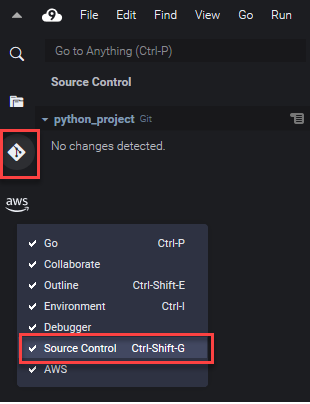
注意
Git 面板文件的螢幕擷取畫面顯示已套用 Jett Dark 佈景主題的 AWS Cloud9 IDE。如果您以不同佈景主題來使用 IDE,某些界面元素會以不同的方式顯示。若要開啟 Git 面板,請選擇標籤 Source Control (來源控制) 的連結,而不是 Git 圖示。